Telemetrie van modeldeductie van uw Azure Percept DK weergeven
Belangrijk
Buitengebruikstelling van Azure Percept DK:
Update 22 februari 2023: Er is hier nu een firmware-update beschikbaar voor de percept DK Vision- en Audio-accessoireonderdelen (ook wel bekend als Vision en Audio SOM). Hierdoor kunnen de accessoireonderdelen na de buitengebruikstellingsdatum blijven functioneren.
De openbare preview van Azure Percept wordt ontwikkeld om nieuwe edge-apparaatplatforms en ontwikkelaarservaringen te ondersteunen. Als onderdeel van deze evolutie worden de Azure Percept DK en audioaccessoire en de bijbehorende ondersteunende Azure-services voor de Percept DK op 30 maart 2023 buiten gebruik gesteld.
Met ingang van 30 maart 2023 worden de Azure Percept DK en Audio Accessory niet meer ondersteund door Azure-services, waaronder Azure Percept Studio, updates van het besturingssysteem, updates voor containers, webstream weergeven en Custom Vision-integratie. Microsoft biedt geen ondersteuning meer voor klantsucces en eventuele bijbehorende ondersteunende services. Ga voor meer informatie naar het blogbericht over buitengebruikstelling.
Volg deze handleiding om de telemetrie van het visionmodel van uw Azure Percept DK te bekijken in Azure IoT Explorer.
Vereisten
- Azure Percept DK (devkit)
- Azure-abonnement
- Installatie-ervaring voor Azure Percept DK: u hebt uw devkit verbonden met een Wi-Fi netwerk, een IoT Hub gemaakt en uw devkit verbonden met de IoT Hub
- Vision AI-model is geïmplementeerd in uw Azure Percept DK
Telemetrie bekijken
Schakel uw devkit in.
Download en installeer Azure IoT Explorer. Als u een Windows-gebruiker bent, selecteert u het .msi-bestand.
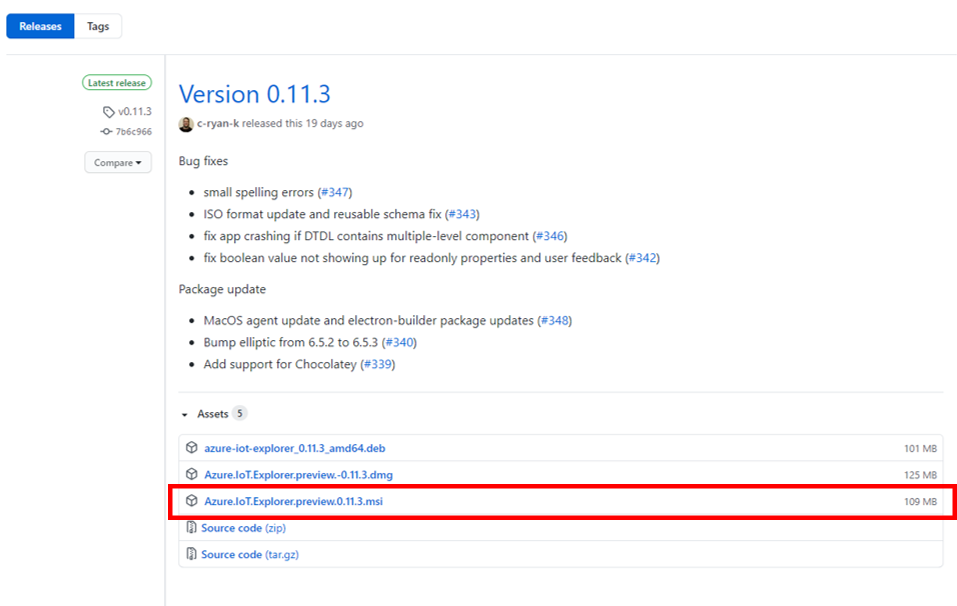
Uw IoT Hub verbinden met Azure IoT Explorer:
Ga naar de Azure Portal.
Selecteer Alle resources.
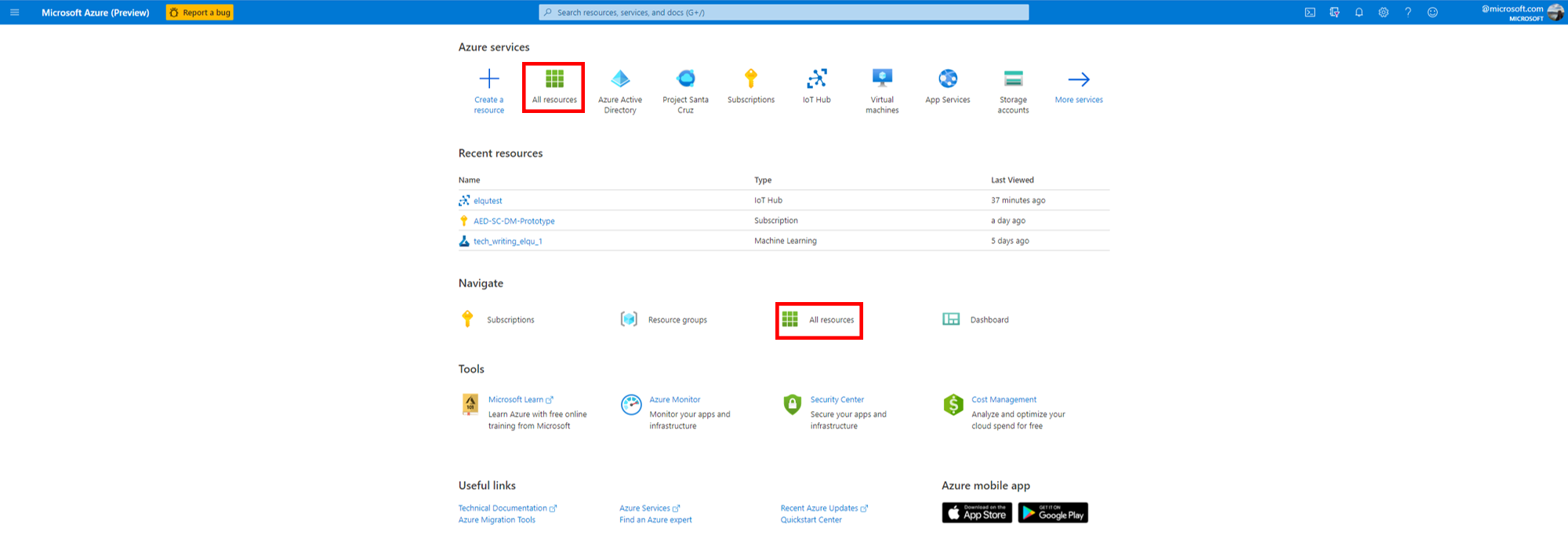
Selecteer de IoT Hub waarmee uw Azure Percept DK is verbonden.
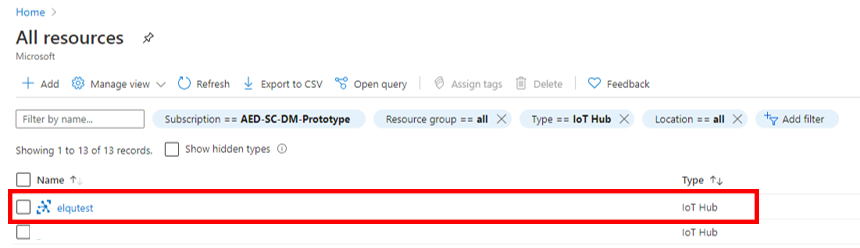
Selecteer aan de linkerkant van de pagina IoT Hub de optie Beleid voor gedeelde toegang.
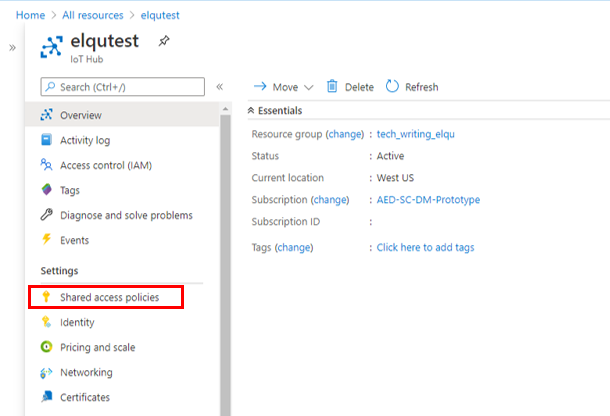
Klik op iothubowner.
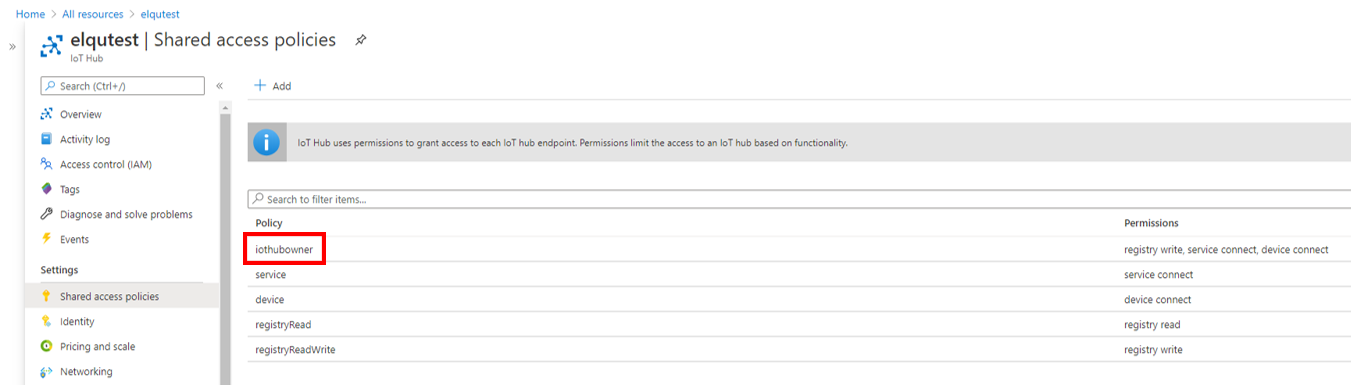
Klik op het blauwe kopieerpictogram naast Verbindingsreeks: primaire sleutel.
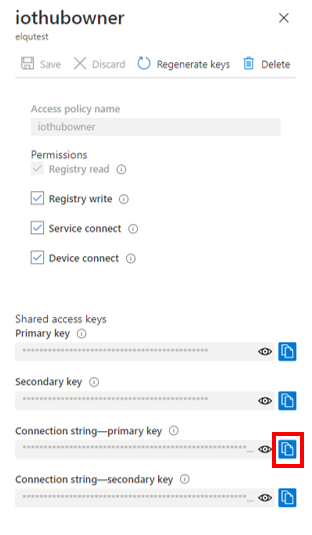
Open Azure IoT Explorer en klik op + Verbinding toevoegen.
Plak de connection string in het vak Verbindingsreeks in het venster Connection string toevoegen en klik op Opslaan.
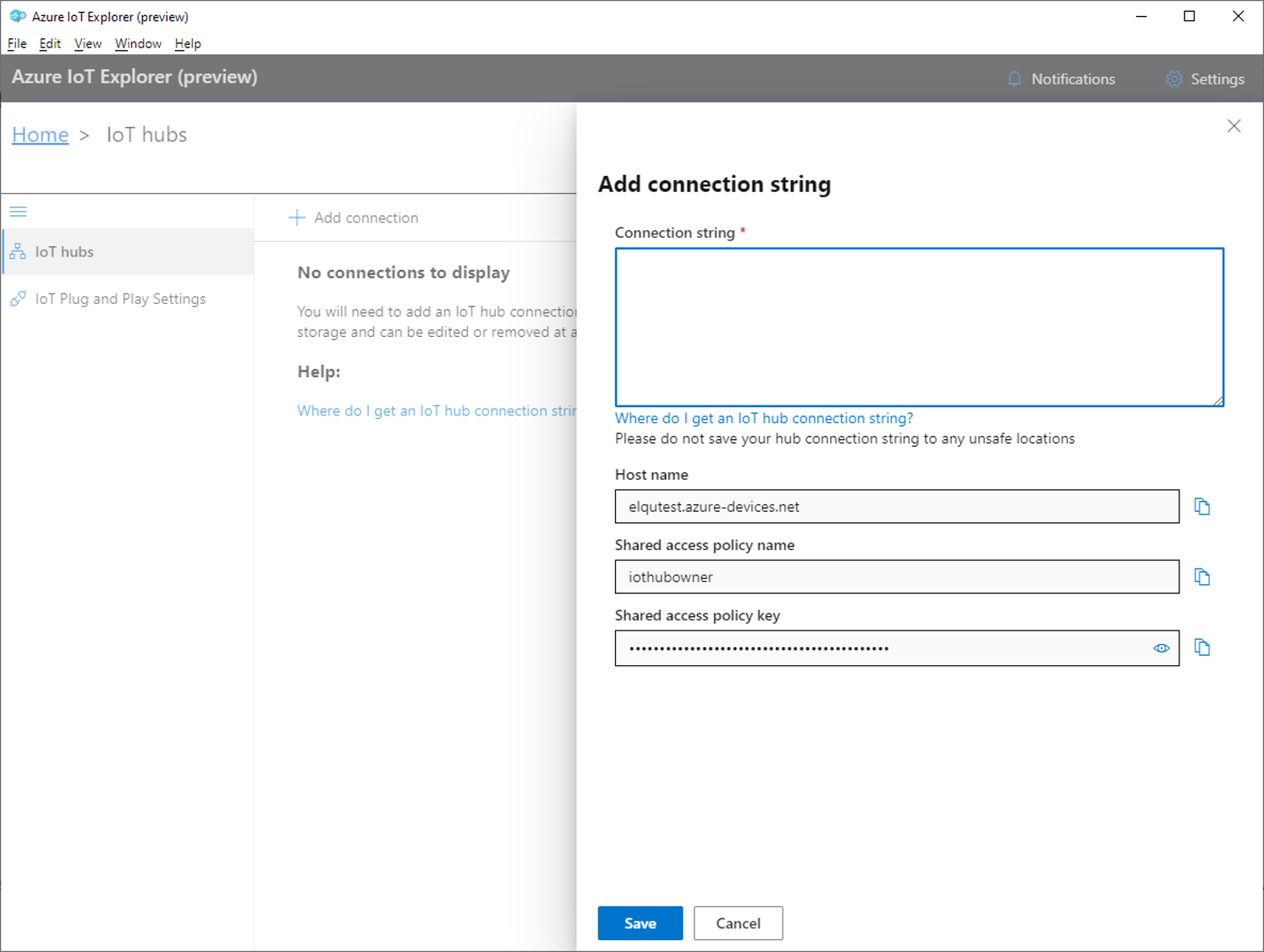
Richt de Vision SoM op een object voor modeldeductie.
Selecteer Telemetrie.
Klik op Start om telemetrie-gebeurtenissen van het apparaat weer te geven.
Volgende stappen
Meer informatie over het weergeven van uw Azure Percept DK-videostream.